Personnalisation Android - Utilisez NFC tags et Trigger pour exécuter des tâches Tasker
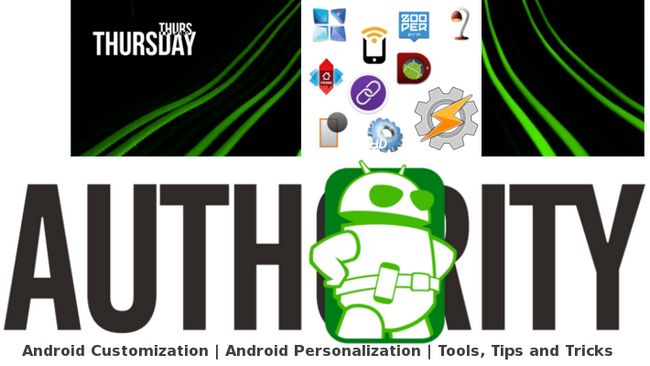
La semaine dernière, dans notre Série de personnalisation Android nous vous avons montré une méthode rapide pour utiliser un Tag NFC de mettre votre appareil Android en une sorte de mode de l'heure du coucher. Nous avons utilisé une application appelée déclenchement d'écrire nos propres commandes personnalisées à un Tag NFC et a été témoin juste un aperçu de tout ce qui est capable de Trigger. Cette semaine, nous prendre un peu approche différente à la même tâche.
Comme il se trouve, Trigger est en mesure de profiter de tous les Tasker projets que nous avons déjà construit, donc, à la place des choses re-création, nous allons jeter un oeil à la façon de fonctionner Tâches Tasker avec le robinet d'un NFC Étiquette.
Avant de commencer
Avec votre appareil Android NFC capable, tête à Google Play Store pour votre copie gratuite de Trigger et grab Tasker pour 2,99 $. Vous aurez également besoin de quelques tags NFC, vous pouvez frapper Amazon pour vos étiquettes, ou, en le gardant super simple, vous pouvez commander des étiquettes dans la boutique Trigger en application.
Pour aujourd'hui, vous aurez besoin de référencer déclenchement de la semaine dernière tutoriel quelques fois, donc, voici ce lien nouveau: Trigger NFC.
Très semblable à la façon dont nous avons construit notre projet de déclenchement la semaine dernière, Tasker l'intégration est considérée comme juste une autre fonction dans la longue liste des tâches disponibles de déclenchement. Cela signifie que pour aujourd'hui, vous pouvez simplement suivre le tutoriel de la semaine dernière, changer jusqu'à seulement les paramètres suivants.
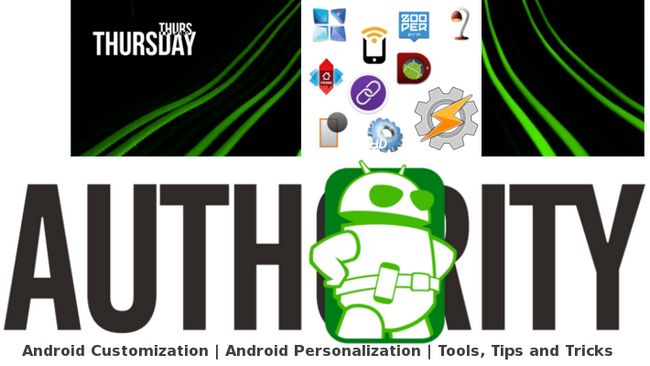
Lorsque vous arrivez à la La page de sélection de tâche, défiler vers le bas et tapez sur Tasker.
Choisir Tasker Groupe.
Maintenant, quand vous frappez Suivant vous serez invité à choisissez votre tâche Tasker souhaitée.
Appuyez sur le loupe pour afficher toutes vos tâches Tasker créés, choisir la tâche que vous souhaitez que votre tag NFC à effectuer. Moi, je voudrais utiliser l'ZooperWiFiToggle que nous avons construit pour notre panneau de contrôle personnalisé un certain temps.
Robinet D'accord confirmer.
Ne pas oublier de Nommez votre nouveau groupe de déclenchement, puis appuyez Suivant à poursuivre le processus de réalisation de ce projet de déclenchement, par la suite l'écriture du code à votre Tag NFC.
C'est tout. Bien sûr, il semble facile comme je l'ai décrit aujourd'hui, mais ne prenez votre temps et vous assurer d'obtenir toutes les étapes dans l'ordre, comme indiqué la semaine dernière.
Pour mon projet de WiFiToggle, je peux maintenant placer le tag NFC à l'entrée de ma maison. Avec un robinet à la Tag NFC que je viens d'aller ou je peux activer et désactiver ma radio WiFi pour mon appareil, tout en économisant la batterie sur la route et la sauvegarde des données mobiles alors que je suis à la maison. Ne pas oublier que vous pouvez écrire plusieurs tags NFC avec les mêmes commandes, alors peut-être que je vais créer un autre pour mettre au bureau.

Et après
Je l'espère vous voyez qu'il n'y a presque illimitées actions vous pouvez maintenant effectuer sur et avec votre appareil à l'aide d'une simple pression d'un tag NFC. Je espère que vous prenez le temps de faire preuve de créativité avec Gâchette, Tasker et la combinaison des deux. Ceci est où je ajouter mon cliché d'une phrase, ne demandez pas ce que Android est capable, car il est a beaucoup de capacités, à la place demandera comment faire faire Android ce que vous voulez faire.
Lorsque vous avez terminé moquez de ma parole, voici quelques autres Tag NFC et Tasker projets qui pourraient être attrayants pour vous:
- Si votre téléphone dispose d'un IR blaster, créer Tasker contrôle d'incendie de votre système de cinéma maison et de configurer tout cela pour regarder un film. Créer un Tag NFC qui tire le Groupe Tasker. Collez le Tag NFC sur votre table basse. Maintenant, vous pouvez obtenir tout votre équipement en marche en tapant sur votre téléphone à votre table basse. Boom. (Ne pas oublier de re-but qui Tasker tâches et trouver un moyen de tirer vers le haut à l'aide de commandes vocales.)
- Vous avez probablement déjà pensé à ignorer les paramètres du mode de sommeil de la semaine dernière par l'intermédiaire de déclenchement, de la planification à la place d'avoir un NFC Tag sur la table de chevet qui re-utilise votre ancien Projet de mode de sommeil Tasker. Maintenant, vous pouvez tapez simplement sur votre téléphone à l'étiquette sur votre chemin au lit et profiter de dormir une bonne nuit.
- Peut-être vous êtes une masseuse, que diriez-vous une étiquette et minuterie Tasker Groupe. Il suffit de taper votre téléphone à la balise au début de votre session et laissez Tasker vous avertira lorsque votre heure est écoulée. Vous voulez savoir comment je le ferais? Bien sûr, vous le faites. Je devrais probablement le téléphone connecté à la chaîne stéréo, donc je tape mon tag NFC, la sonnerie et les notifications reçois en sourdine et la musique commence à jouer. À la fin de l'heure, la musique serait éliminée et arrêté, peut-être avec une sorte d'audio ou voyant de notification clignotant qui le temps est écoulé.
Vous pouvez penser que mes suggestions ici un peu par-dessus bord, ou seulement des solutions aux problèmes qui ne existent pas. Je ne peux pas nier que mes idées présentées sont un peu beaucoup, mais ils sont faits pour inspire- Tasker et Trigger peuvent faire toutes ces choses et plus, et je veux que vous sentiez à l'aise et inspiré pour essayer tout cela.

La semaine prochaine
Si cela ne fonctionne pas pour vous, nous allons essayer cela. IFTTT (Si donc ce qui) est une application et un service web qui vous permet de personnaliser votre monde connecté ainsi que votre appareil Android. Nous allons jeter un coup d'œil à la façon dont il fonctionne et comment vous pouvez l'utiliser à la place de, ou au-dessus de, Tasker et Trigger pour tous vos Personnalisation Android Besoins.
Que pensez-vous, sont NFC tags un moyen pratique pour déclencher des tâches sur vos appareils Android?






